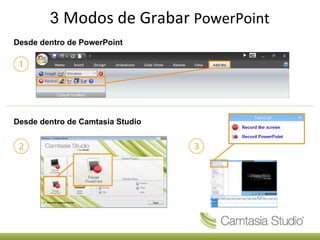
Camtasia getting started guide
- 1. 3 Modos de Grabar PowerPoint Desde dentro de PowerPoint Desde dentro de Camtasia Studio
- 2. Ajustar para Grabar Iniciar grabació n en su PowerPoint Presentation. Grabar Audio para PowerPoint . La Barra de Grabación Grabar de Camára con PowerPoint Presentation. del Camtasia Studio dentro de PowerPoint Muestra el Previo de Camára durante la grabació n. Pulsar en el icono de Opciones de Grabació n para especificar, incluyendo: • Grabar el cursor del rató n • Video y Audio • Fuente de Audio • Configurar Cámara • Accesos para Grabar/Pausa y Parar Abrir la ayuda para má informació n. s
- 3. During Recording 1. Pulsar grabar para iniciar Presentació n. 2. Comprobar el nivel de entrada del microfono. Cuando este listo, seleccionar el botó n Pulsar Iniciar grabació n o usar teclas de acceso directo. 3. Control del PowerPoint presentation normalmente durante la grabació n. 4. Pulsar Esc para detener la grabació n.
- 4. Después de grabar 1. Al finalizar grabació n; elegir si Para la Grabació n o Continua Grabando. Si elige Continuar Grabando, pulsar el botó n Parar Grabació n en la barra de gració n de PowerPoint. 2. Despué s de guardar el archivo, puede elegir: • Producir su grabació n. o • Editar su grabació n antes de producirla.
- 5. Cancelar una Grabación 1. Pulsar 2. Cuando Guarda la Grabació n de Camtasia Como…aparece un diálogo, pulsar Cancelar. 3. Cuando aparece el cuadro de diálogo si usted estáseguro que usted quiere borrar la captura de vídeo actual, Pulsar Si.
